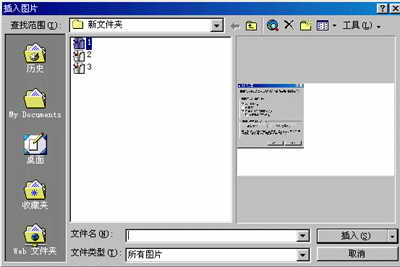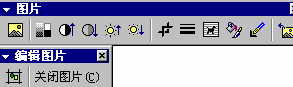【 tulaoshi.com - 办公软件 】
谈到word2000,相信各位使用电脑的用户肯定是非常熟悉的了,因为我们在使用电脑的过程中时不时地要用到它。有用户说,word2000不就是用来处理文字材料的嘛,它还能有什么功能呢?的确,在一般用户的眼中,word2000好象就成了文字处理的代名词。然而笔者想提醒这些用户的是,word2000之所以能在文字处理软件竞争空前激烈的局面下,还能占有较大的市场份额,单纯依靠文字处理功能是肯定站不住脚跟的,它肯定还依靠其他强大的功能和自身独特的特点来撑住自己的"门面"。的确,"不试不知道,一用真奇妙",word2000编辑软件的功能是越来越强大,操作界面是越来越简洁了。由于功能太多,笔者不能对此进行一一介绍,现在就以用word2000处理图象为例,来说明一下word2000的强大功能。
1、插入普通图像
如果我们希望能够在页面中插入一个图片,首先就需要将光标置于要插入图片的位置,然后选择"插入"菜单中的"图片"选项,并执行该选项下面的"来自文件"命令,或者直接用鼠标单击工具条上的"插入文件中的图片"按钮,系统弹出图片选择对话框,在目录栏中选择图象存放的位置,在文件类型栏中选择要插入图象的格式,在文件名栏中选择所要插入的具体文件名,或者直接在文件名栏输入待插入图象的完整路径和文件名即可,最后用鼠标单击"插入"按钮,如图1所示,系统就会在光标处插入一个图像,并将插入的图像显示在图像框内。
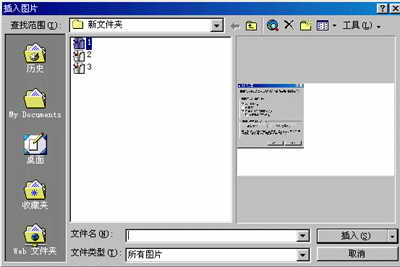
2、插入艺术字图象
在word2000字处理软件中,我们可以随意插入或者设置各种型号的艺术文字图象,利用这种方法可以实现图文混排的效果。插入艺术汉字时,我们可以先把鼠标移动到需要插入艺术汉字的地方,然后从菜单栏中用鼠标依次单击"插入"/"图象"/"艺术字"命令,随后程序将打开一个标题为"艺术字库"的对话框,如图2所示:

在该图库中我们可以用鼠标单击一个自己喜欢的风格的艺术字,接着程序又将打开一?quot;艺术字"文字编辑框,在该对话框中,我们可以输入自己需要的汉字内容,并设置好汉字的字体、字号以及其他汉字属性,并单击确定按钮,我们就会在文字编辑区中看到自己希望的艺术汉字了,如图3所示。

3、编辑图像
图像插入到文件后,我们可以用word2000内置的图象编辑功能对图象进行编辑。在编辑状态下,用鼠标右键单击图象,在弹出的菜单中选择"编辑图象"命令,这时word2000会打开图象编辑工具栏,同时页面状态由"普通"模式转变为"页面"模式。在页面模式下,我们可以对图象的一般特征进行调整,也可以对其图象特征进行修改;同时我们可以使用图象编辑工具栏中的各个命令按钮(如图4所示),对图象的其他属性进行修改,例如我们可以调整图形的亮度、对比度,可以控制图象的色彩度,利用裁剪工具可以对图象及其图象的某个部位进行任意剪切,当然我们也可以通过"设置图象格式"命令来调整图象的大小、线型、颜色、版式以及WEB属性进行一些适当的设置,通过"文字绕排"命令可以对图象和文字的绕排等参数进行一些设置。
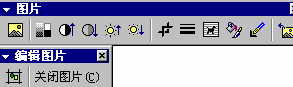
4、输出图像
利用word2000处理好图象后,我们可以用鼠标单击菜单栏中的"文件"菜单项,并从弹出的菜单中选择"保存"或者"另存为"命令,随后程序会打开一个保存对话框,在该对话框的目录栏中选择图象要存放的位置,在文件类型栏中选择要保存图象的格式,在文件名栏中输入所要保存的具体文件名,或者直接在文件名栏输入要保存图象的完整路径和文件名即可,最后用鼠标单击该对话框中的"保存"按钮就可以保存文件了,保存后的图像将以位图方式存储在word文档中,同时系统只将图像文件的路径和名称存入word文档,在下次打开文档时,系统到所记录的路径下打开图像文件。如果在原定路径下找不到该图像文件,系统将显示信息找不到文件,而在文档中只保留空的图像框和一个示意图。恢复原定路径下的图像文件后,图像又会正确显示出来。
4、调整图象大小
在word2000工作编辑区中,我们可以对插入的图象进行更改大小。更改时,可以先用鼠标选定需要修改的图像框,然后拖动图像框上的缩放点可以调整图象的大小,框内图像的大小随不同的比例尺寸的选择而相应改变。当然,我们也可以用命令的方式来操作,其具体操作步骤为:首先单击选中图像框,用鼠标右键弹出快捷菜单,在菜单中选择"编辑图象"命令,接着在弹出的图象编辑工具栏中选择"设置对象格式"命令,程序又会打开一个设置对话框,如图5所示,然后用鼠标再单击一下该对话框中的"大小"标签,并在该标签对应的界面下输入合适的图象大小,最后单击?quot;确定"按钮即可。这里笔者要声明的是,拖动图像框角上的缩放点缩放图像时,图像只能进行等宽高缩放。

5、改变图像的亮度和对比度
通过word2000,我们还可以改变图像亮度和对比度,其具体操作步骤为:首先用鼠标右键单击目标图像,在弹出的快捷菜单中选择"编辑图象"命令,然后在弹出的图象编辑工具栏中选择"增加对比度"命令来提高图象的对比度,通过"降低对比度"命令来减少图象的对比度,通过"增加亮度"按钮来增加图象的亮度等,当然我们也可以在如图5所示的设置对话框中,选择"图片"标签,并在该标签的设置界面下,输入合适的对比度和亮度参数,或者直接移动控制亮度和对比度的滑块进行调整,最后点击"确定"按钮即可。